En más de una ocasión me he topado con la necesidad de cambiar el hostname del servidor donde tenemos instalado vCenter Server. Como ya sabemos, vCenter Server depende fuertemente de la configuración DNS, por lo que un cambio de hostname no es algo menor.
Hay varias configuraciones que deben ser modificadas con el fin de que vCenter Server quede completamente operativo luego de un cambio en el hostname. En este articulo detallaremos los cambios que deben realizarse para realizar este cambio con exito.
| En nuestro caso tenemos un servidor llamado vc-demo. | |
| Procedemos a cambiarle el nombre simplemente a VC y reiniciamos el servidor de vCenter para que se aplique el cambio de nombre. | |
| Dependiendo de que tan rapido se refresquen los DNS, es probable que al reiniciar el servidor los servicios de vCenter suban con normalidad. No obstante, una vez que los DNS se refresquen y la resolución del nombre anterior deje de funcionar, al reiniciar el servicio tendremos el siguiente error. | |
| Este error se debe a que los DSN ODBC utilizados por vCenter aún apuntan al hostname anterior. | |
| Debemos modificar entonces los DSN ODBC de vCenter y Update Manager, con el fin de que los servicios de vCenter puedan arrancar nuevamente. | |
| Una vez hechos los cambios, podemos ver que los servicios de vCenter arrancan correctamente. | |
| Como siguiente paso, ingresamos a vCenter utilizando el vSphere Cliente. Aqui podemos ver que en el inventario, vCenter Server aparece aun con el nombre antiguo. | |
| Nos dirigimos luego a vCenter Server Settings, en el Home de vSphere Cliente. En la sección Advanced Settings debemos modificar en primer lugar el parametro VirtualCenter.InstanceName para que coincida con el nuevo nombre del servidor | |
| Una vez hecho este cambio, si revisamos nuevamente el inventario veremos que vCenter ahora aparece con el nombre correcto. | |
Nos dirigimos nuevamente a vCenter Server Settings, donde ahora debemos modificar los siguientes parametros utilizando el nuevo hostname del servidor:
| |
| Una vez modificados los parametros, se verá de la siguiente forma. | |
| Para concluir, nos dirigimos a vCenter Service Status. En esta sección podemos encontrar errores en algunos servicios, como en este caso de vCenter Converter y de los Management WebServices. De igual manera, vSphere Client puede presentar problemas al cargar algunos Plugins, como Hardware Status y Storage View. | |
| Para solucionar estos problemas debemos seguir el KB1010725 de VMware. En este KB se mencionan los archivos XML que deben ser modificados en el servidor de vCenter Server, con el fin de que todos los servicios y plugins funcionen correctamente luego del cambio del hostname. | |
| Una vez hechos los cambios, podemos ver que todos los servicios y plugins funcionan correctamente. | |
Como pueden ver, los pasos son relativamente simples, con lo cual podemos realizar el cambio de hostname de vCenter Server sin mayores complicaciones. Espero que les sea de utilidad!




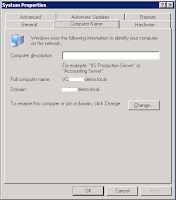






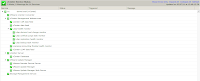




_1078_530_529.png)




2 comentarios:
Hace un tiempo decidí cambiar el nombre del vCenter de pruebas que tengo, al final tuve que reinstalar VUM porque no volvió a funcionar. Decidí mejor reinstalar que hacer troubleshooting.
En ocasiones el Troubleshooting no funciona como uno espera y es necesario reinstalar uno o todos los componentes de vCenter.
En general, siguiendo los pasos mencionados debiera ir todo bien.
Saludos!
Publicar un comentario